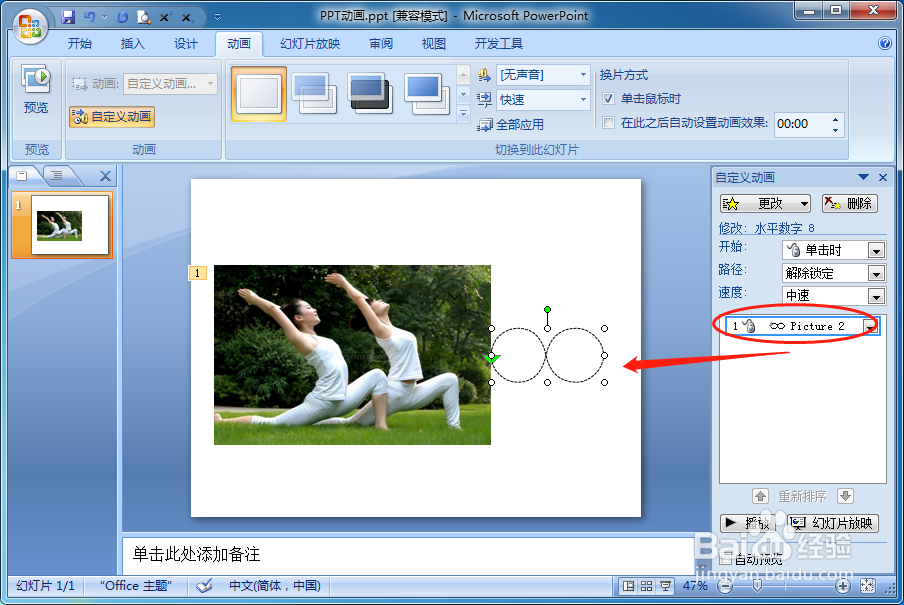1、首先在电脑上新建一个PPT文件
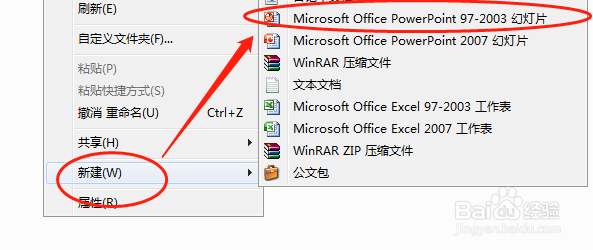
2、鼠标右键,选择打开PPT,进入编辑界面
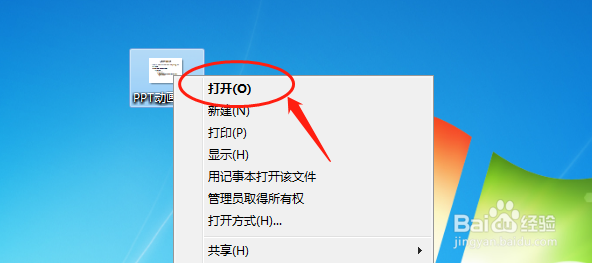
3、在PPT这种插入一张主要需要移动或者添加动画的图片
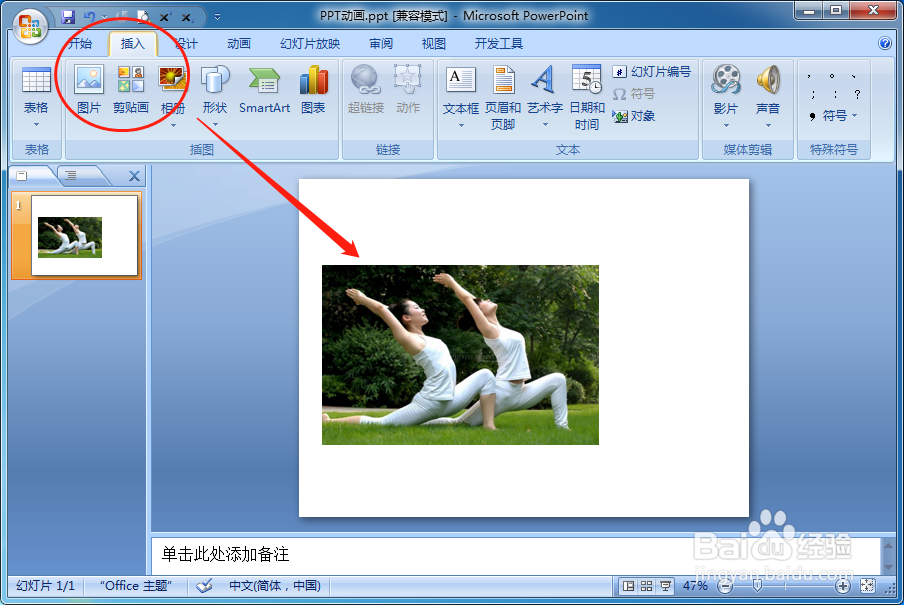
4、在上方工具栏中找到并依次点击 “动画 ”选择 “自动义动画”
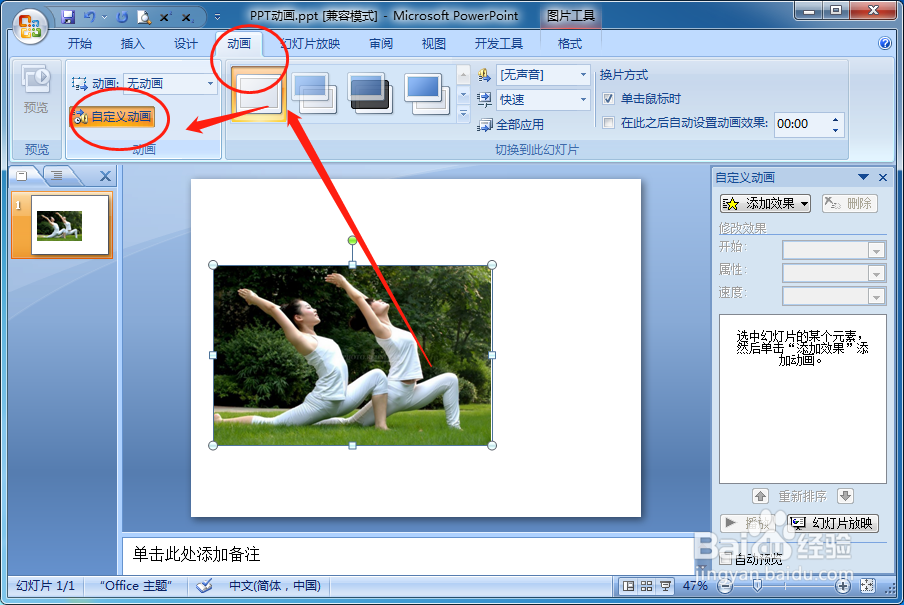
5、在右侧工具栏上找到并依次点击“添加效果”选择“动作路径”继续选择“其他动作路径”
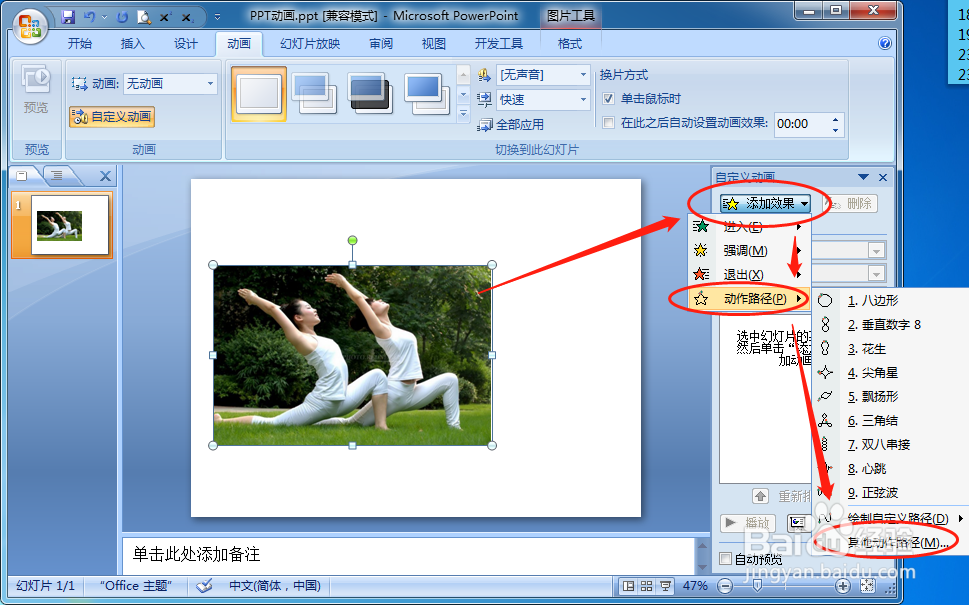
6、这里下拉找到“水平数字8”然后点击下方的“确定”就可以插入完成了
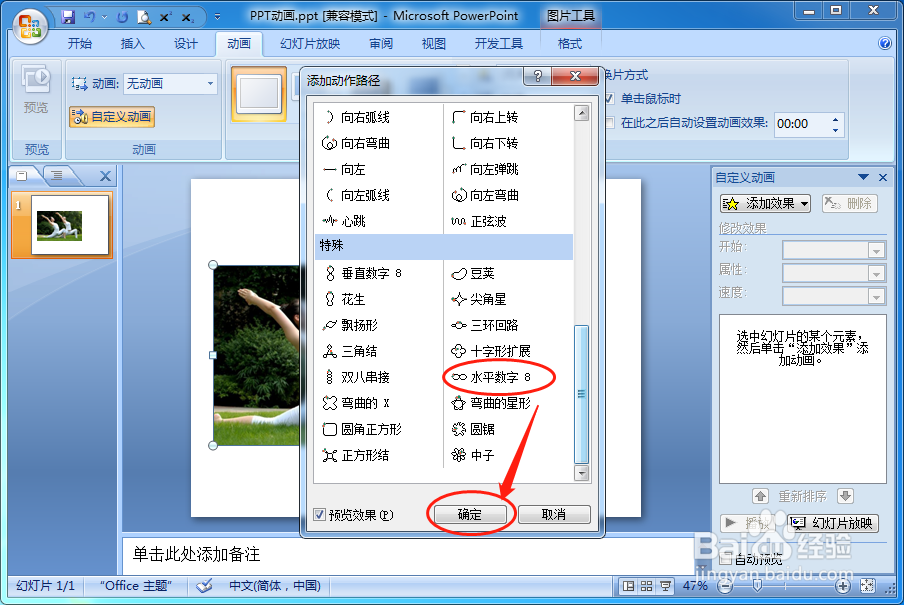
7、最后可以对已经插入的效果进行编辑即可完成
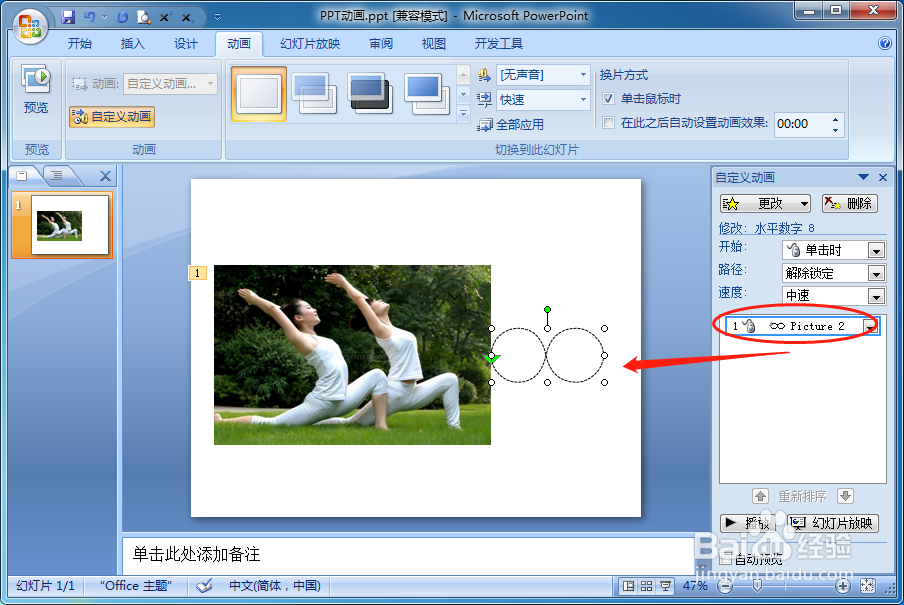
时间:2024-11-15 12:38:04
1、首先在电脑上新建一个PPT文件
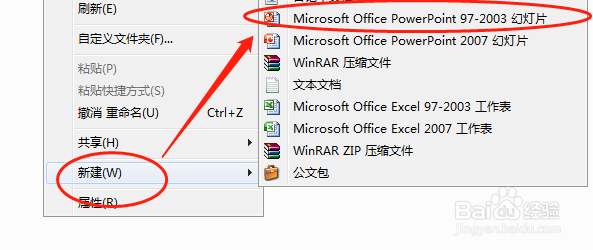
2、鼠标右键,选择打开PPT,进入编辑界面
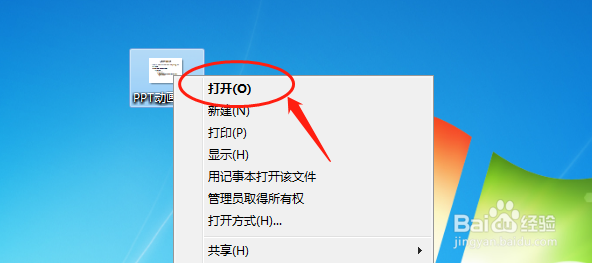
3、在PPT这种插入一张主要需要移动或者添加动画的图片
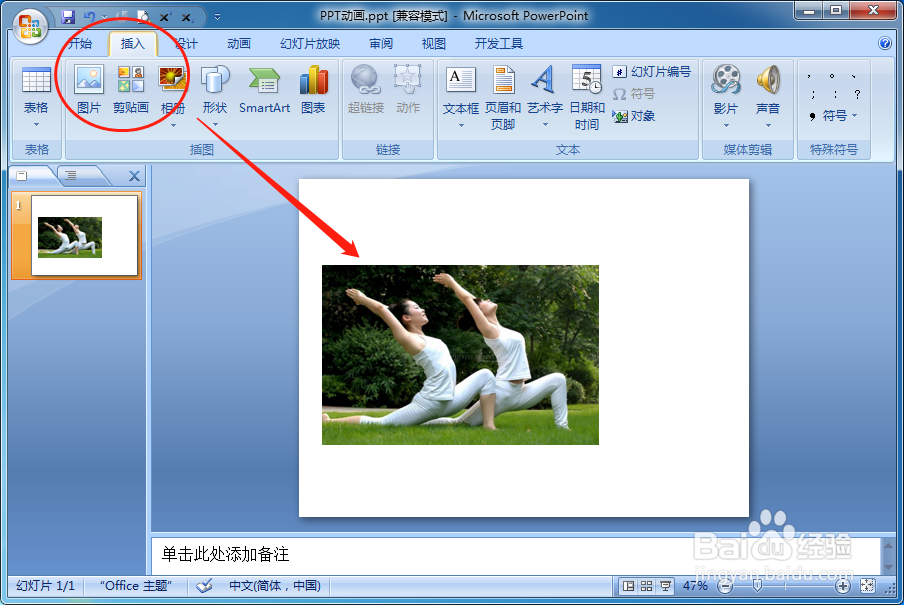
4、在上方工具栏中找到并依次点击 “动画 ”选择 “自动义动画”
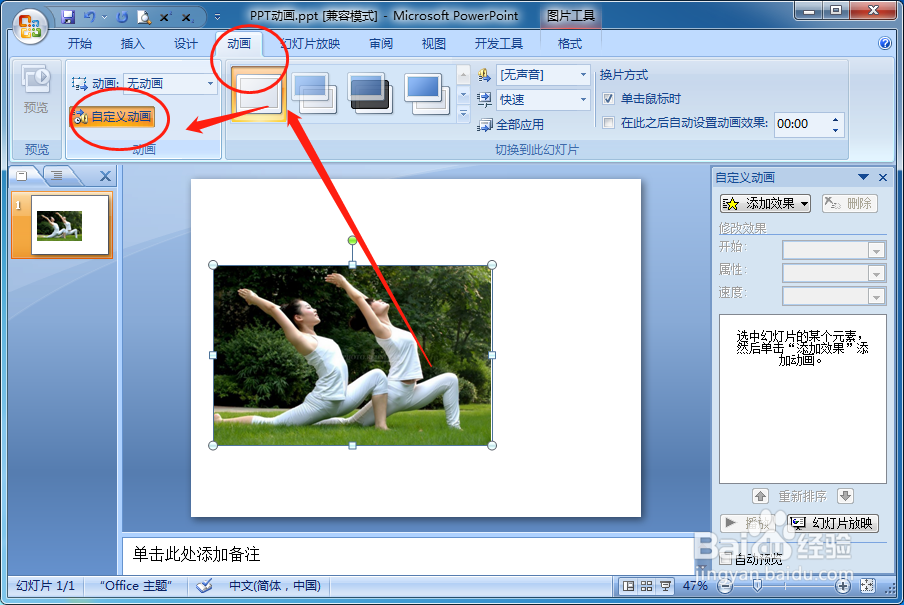
5、在右侧工具栏上找到并依次点击“添加效果”选择“动作路径”继续选择“其他动作路径”
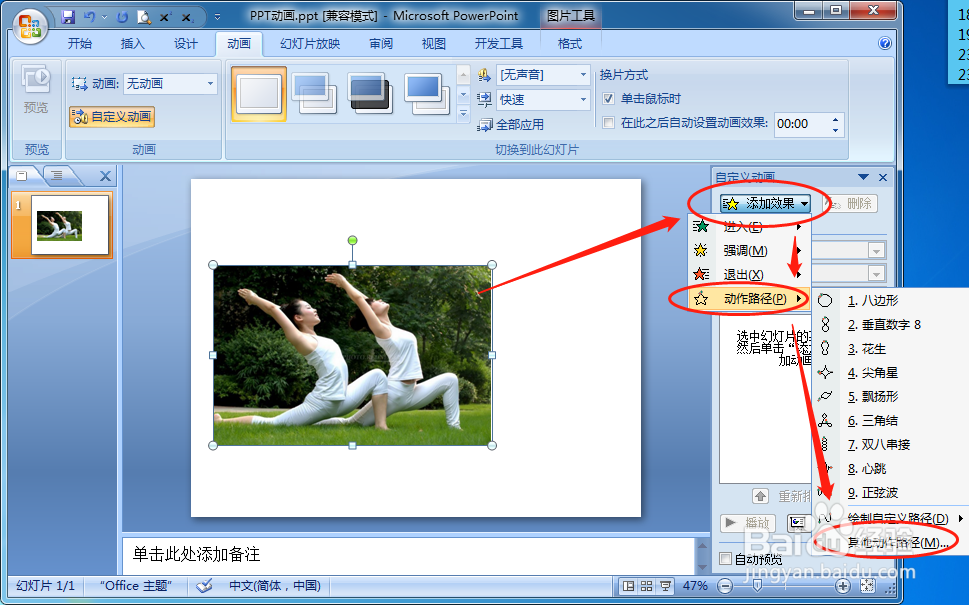
6、这里下拉找到“水平数字8”然后点击下方的“确定”就可以插入完成了
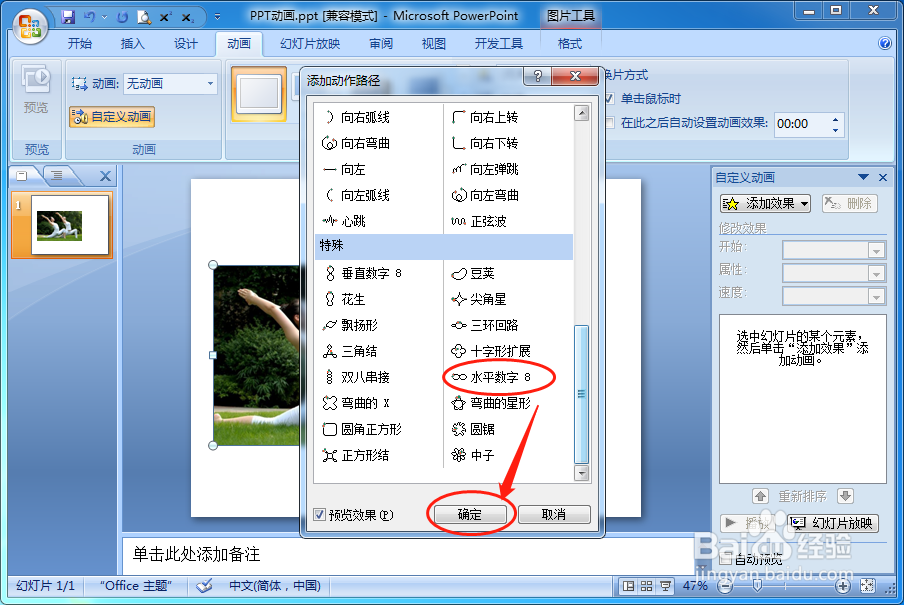
7、最后可以对已经插入的效果进行编辑即可完成